Microsoft Visio - Menggunakan Panduan Bagan Organisasi
Meskipun Anda bisa secara manual membuat bagan organisasi menggunakan berbagai bentuk di panel Bentuk, Visio juga menyediakan cara otomatis untuk mengimpor informasi tentang organisasi Anda dari sumber eksternal. Dalam bab ini, kita akan membahas cara mengimpor data dari informasi dalam spreadsheet Excel.
Membuat Informasi dalam Spreadsheet Excel
Buat spreadsheet Excel atau gunakan yang sudah ada yang berisi beberapa informasi penting di baris tajuk yang digunakan untuk membuat bagan organisasi. Informasi penting termasuk Karyawan, Jabatan, Manajer dan Departemen. Bidang Karyawan dan Manajer wajib diisi dan yang lainnya opsional.
Selain itu, Anda juga bisa menyertakan bidang yang disebut Bentuk_ Master, yang menunjukkan bentuk yang tepat untuk digunakan untuk karyawan tertentu. Perhatikan bahwa nama, bidang Master_Shape perlu digunakan seperti untuk Visio untuk menetapkan bentuk tertentu kepada karyawan.

Memulai Wizard Bagan Organisasi
Ada dua cara untuk memulai wizard Bagan Organisasi. Metode pertama melibatkan penggunaan Wizard Bagan Organisasi dari bagian Templat di menu Baru.
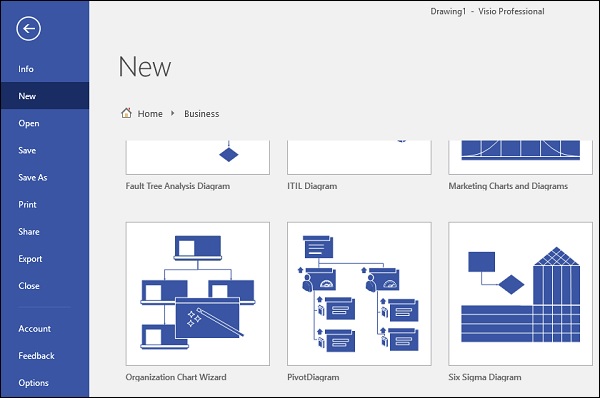
Metode lainnya adalah dengan menggunakan perintah Impor di bagian Data Organisasi dari tab Bagan Organisasi di Pita, jika Anda sudah membuat bagan organisasi.

Metode kedua disarankan jika Anda membutuhkan pemformatan latar belakang untuk dibawa ke semua halaman di bagan organisasi. Metode pertama membuat semua halaman yang diperlukan, tetapi Anda perlu memformat setiap halaman satu per satu, yang bisa membosankan jika organisasi Anda besar.
Apa pun itu, Panduan Bagan Organisasi muncul di mana Anda dapat menentukan fitur bagan organisasi Anda.
Menggunakan Wizard Bagan Organisasi
Layar pertama dari Organization Chart Wizard memberikan pilihan untuk memilih informasi yang ada dari file atau memasukkan informasi secara manual. Untuk contoh ini, kami akan memilih opsi pertama. Klik Berikutnya untuk melanjutkan ke layar berikutnya di wizard.

Di layar berikut, Anda dapat memilih sumber di mana informasi organisasi disimpan. Ini bisa berupa lokasi di Microsoft Exchange Server, teks lokal, file CSV atau Excel, atau sumber data yang sesuai dengan ODBC. Pilih opsi kedua dan klik Next.

Sekarang, masukkan lokasi atau jalur ke file Excel dan klik Berikutnya.

Di layar ini, di dropdown kolom Name, pilih kolom di spreadsheet Excel yang berisi nama karyawan. Di dropdown kolom Laporan ke, pilih kolom di spreadsheet Excel yang menunjukkan manajer pelaporan. Jika nama dan nama depan berada di bidang yang berbeda, tentukan bidang yang berisi nama depan karyawan di menu turun bawah Nama depan.
Visio akan menggabungkan bidang nama dan nama depan untuk menghasilkan nama lengkap karyawan. Klik Next untuk melanjutkan.

Kotak Kolom File Data mencantumkan semua bidang data yang ada di header file Excel. Anda dapat memilih bidang yang Anda butuhkan untuk ditampilkan di bagian Bidang yang Ditampilkan dengan memilih bidang yang diperlukan dan kemudian klik Tambahkan. Klik Berikutnya, setelah bidang yang diinginkan ditambahkan.

Di layar berikutnya, Anda dapat memilih bidang yang menjadi dasar data bentuk. Bidang data bentuk akan serupa dengan bidang yang dipilih di langkah sebelumnya sehingga dalam banyak kasus, Anda dapat membiarkannya seperti itu. Anda juga dapat menambahkan kolom tambahan jika diperlukan.
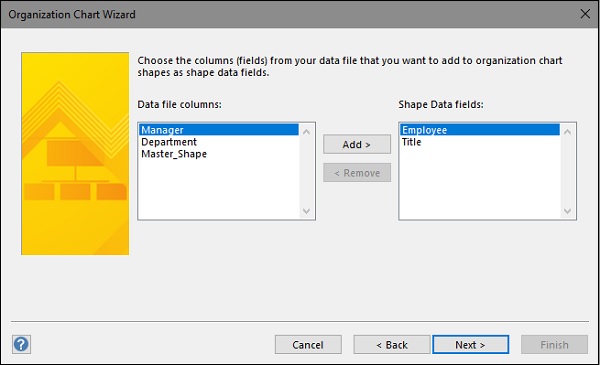
Di layar berikut, Anda dapat memilih untuk menyertakan gambar karyawan. Jika Anda memiliki gambar berlabel dalam format yang sama dengan nama karyawan, Anda bisa menunjuk ke lokasi folder yang berisi gambar semua karyawan. Atau Anda dapat memilih untuk tidak menyertakan gambar apa pun.

Di layar ini, Anda dapat memilih berapa banyak informasi organisasi yang dapat ditampilkan pada satu halaman, jika ada banyak karyawan yang tersebar di banyak halaman. Anda juga dapat memilih untuk memperbolehkan Visio secara otomatis memecah bagan organisasi di seluruh halaman. Pastikan bahwa Hyperlink bentuk karyawan di seluruh halaman dan Sinkronkan bentuk karyawan di seluruh halaman dipilih. Klik Selesai untuk akhirnya membuat bagan organisasi.
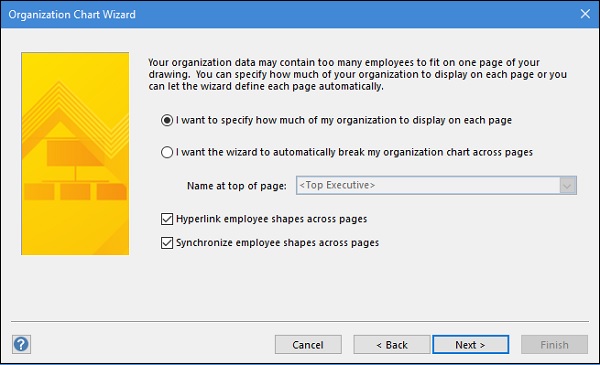
Setelah mengklik Selesai, Visio akan mulai memproses informasi dari lembar bentang Excel dan membuat bagan organisasi berdasarkan parameter yang ditentukan di panduan. Anda akan melihat indikator kemajuan yang menunjukkan status pembuatan.
